win10开机密码清除方法 win10怎么删除开机密码
更新时间:2024-05-13 17:25:56作者:huige
许多人在使用win10系统的时候,为了电脑安全和个人隐私都会设置开机密码,但是因为每次开机都要输入密码很是麻烦,所以就想要将其删除,那么win10怎么删除开机密码呢?如果你有一样需求的话,可以跟随着小编一起来看看win10开机密码清除方法吧。
方法如下:
1、打开设置页面,然后我们点击账户。
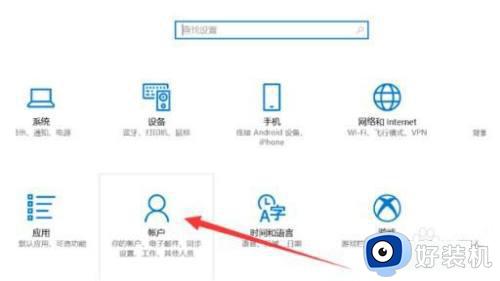
2、在新弹出的主页页面左侧点击登录选项,然后在点击点击右侧下方的密码的更改按钮。
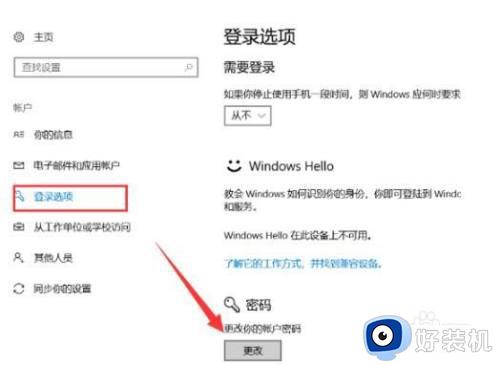
3、然后我们输入开机密码,点击下一步。

4、出现下图这个页面,什么都不填写,直接点击下一步就可以。开机密码就取消了。
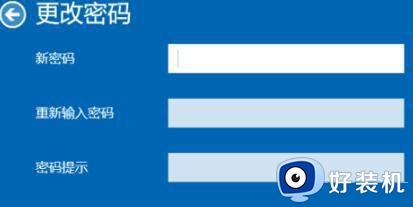
以上给大家介绍的就是win10怎么删除开机密码的详细内容,大家有需要的话可以参考上述方法来删除,相信能够帮助到大家。
win10开机密码清除方法 win10怎么删除开机密码相关教程
- 电脑win10怎么删除开机密码 如何删除win10开机密码
- win10系统怎么删除开机密码 windows10系统如何删除开机密码
- 如何删除win10登录密码 win10开机密码怎么解除
- 如何去除win10开机密码 win10删除开机密码的方法
- windows10pin码删除不了如何修复 win10取消开机pin密码删不了怎么办
- win10删除登陆密码的方法 windows10怎么关闭密码登录
- win10怎么取消开机密码 win10开机密码怎么删除
- win10pin密码登录无法删除怎么回事 win10开机pin无法删除如何解决
- win10怎么解除开机密码 win10系统如何解除开机密码
- win10开机密码忘了怎么打开电脑 win10电脑开机密码忘记了如何解除
- win10拼音打字没有预选框怎么办 win10微软拼音打字没有选字框修复方法
- win10你的电脑不能投影到其他屏幕怎么回事 win10电脑提示你的电脑不能投影到其他屏幕如何处理
- win10任务栏没反应怎么办 win10任务栏无响应如何修复
- win10频繁断网重启才能连上怎么回事?win10老是断网需重启如何解决
- win10批量卸载字体的步骤 win10如何批量卸载字体
- win10配置在哪里看 win10配置怎么看
win10教程推荐
- 1 win10亮度调节失效怎么办 win10亮度调节没有反应处理方法
- 2 win10屏幕分辨率被锁定了怎么解除 win10电脑屏幕分辨率被锁定解决方法
- 3 win10怎么看电脑配置和型号 电脑windows10在哪里看配置
- 4 win10内存16g可用8g怎么办 win10内存16g显示只有8g可用完美解决方法
- 5 win10的ipv4怎么设置地址 win10如何设置ipv4地址
- 6 苹果电脑双系统win10启动不了怎么办 苹果双系统进不去win10系统处理方法
- 7 win10更换系统盘如何设置 win10电脑怎么更换系统盘
- 8 win10输入法没了语言栏也消失了怎么回事 win10输入法语言栏不见了如何解决
- 9 win10资源管理器卡死无响应怎么办 win10资源管理器未响应死机处理方法
- 10 win10没有自带游戏怎么办 win10系统自带游戏隐藏了的解决办法
